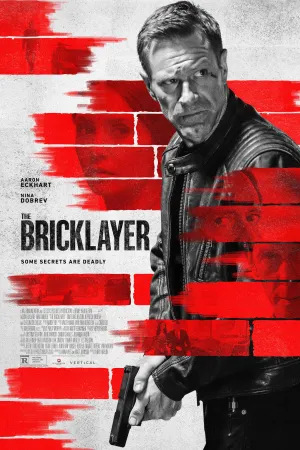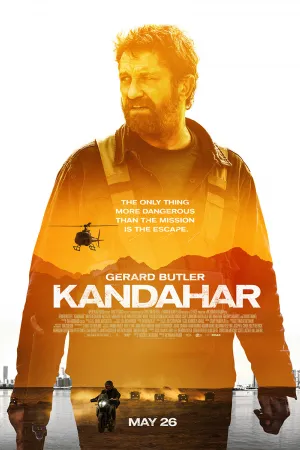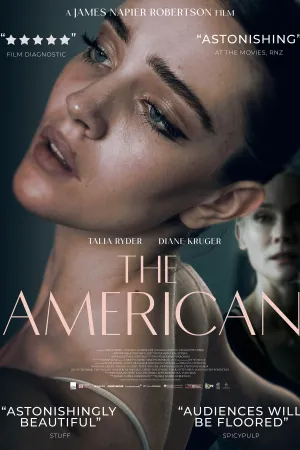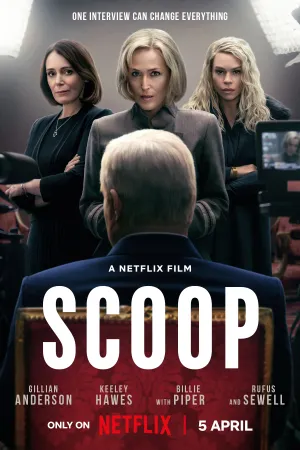8 Cara Cek Spek Laptop dengan Akurat, Berguna untuk Mengetahui Kapasitas Perangkat

Cara Cek Spek Laptop dengan Akurat (credit: unsplash)
Kapanlagi.com - Cara cek spek atau spesifikasi laptop jadi hal yang penting untuk diketahui. Pasalnya, hal ini merupakan hal penting untuk memahami kinerja laptop yang dimiliki. Mengecek spesifikasi laptop juga bisa bermanfaat dalam beberapa momen. Misalnya, informasi spek berguna tahu kemampuan laptop dalam menjalankan aplikasi dan tugas tertentu, misal untuk sekadar mengetik, mendesain, gaming, dan sebagainya.
Selain itu, mengetahui spesifikasi laptop membantu kita memastikan bahwa perangkat kita memenuhi persyaratan minimum. Selanjutnya, pemahaman terhadap spesifikasi laptop juga membantu kita dalam merencanakan upgrade atau pemeliharaan perangkat keras. Begitu banyak manfaat dari mengecek laptop, sehingga penting untuk dilakukan terutama saat akan membeli laptop baru agar bisa sesuai dengan kebutuhan.
Dalam praktiknya, ternyata ada beberapa cara yang bisa dilakukan untuk cara cek spek laptop. Untuk mengetahui cara-cara tersebut, langsung saja simak ulasan berikut ini.
Advertisement
1. Cara Cek Spek Laptop dari Control Panel
![]()
Control Panel adalah pusat pengaturan utama di sistem operasi Windows yang memungkinkan pengguna untuk mengakses berbagai pengaturan dan informasi mengenai perangkat keras dan perangkat lunak yang terpasang di laptop. Untuk melihat spesifikasi laptop melalui Control Panel, kalian dapat mengikuti langkah-langkah berikut:
- Klik tombol "Start" di sudut kiri bawah layar
- Kemudian memilih "Control Panel" dari daftar opsi yang muncul.
- Setelah Control Panel terbuka, cari dan pilih opsi "System and Security".
- Jika sudah, pilih opsi "System". Di sini, kalian akan menemukan informasi rinci mengenai tipe dan versi Windows, RAM yang digunakan, tipe prosesor, dan sistem operasi yang terpasang.
- Untuk informasi lebih detail mengenai perangkat keras, pilih opsi "Device Manager" di bagian kiri atas jendela Control Panel. Di sini, kalian dapat melihat daftar perangkat keras yang terhubung ke laptop, seperti kartu grafis, kartu jaringan, dan perangkat input/output.
- Terakhir, untuk melihat informasi tentang program dan aplikasi yang terpasang, pilih opsi "Programs and Features" di Control Panel. Di sini, kalian akan menemukan daftar program beserta versi dan ukurannya.
(Setelah 8 tahun menikah, Raisa dan Hamish Daud resmi cerai.)
2. Cara Cek Spek Laptop via Informasi Sistem
Salah satu cara termudah untuk cara cek spek laptop adalah dengan mengakses bagian Informasi Sistem. Informasi Sistem merupakan sebuah tool bawaan pada sistem operasi Windows yang memungkinkan pengguna untuk melihat informasi terperinci tentang hardware dan software yang terpasang pada laptop. Berikut langkah-langkah cek spek laptop via Informasi Sistem:
- Langkah pertama, buka program Informasi Sistem dengan klik tombol Start, lalu ketik "Informasi Sistem" di kolom pencarian. Kemudian, klik.
- Setelah Informasi Sistem terbuka, kalian akan diperlihatkan daftar informasi terperinci tentang spesifikasi laptop, seperti tentang processor, RAM, jenis dan kapasitas hard drive, kartu grafis, dan sejumlah detail lainnya.
3. Cara Cek Spek Laptop dengan Software CPU-Z

Cara cek spek laptop menggunakan software CPU-Z tak kalah mudah. Software ini dapat membantu pengguna untuk mengetahui detail informasi tentang laptop mereka. Berikut langkah-langkah cek spek laptop dengan CPU-Z:
- Unduh dan menginstal software CPU-Z di laptop.
- Setelah selesai diinstal, buka aplikasi CPU-Z di laptop kalian. Aplikasi ini akan memberikan akses langsung ke informasi spesifikasi laptop.
- Tunggu beberapa saat, CPU-Z akan menampilkan informasi detil tentang processor laptop, termasuk tipe, kecepatan clock, dan jumlah core yang dimiliki oleh processor tersebut. Selain informasi processor, CPU-Z juga memberikan detail tentang motherboard, RAM, dan kartu grafis yang terpasang di dalam laptop.
4. Cara Cek Spek Laptop dengan Software DXdiag
Cara cek spek laptop lainnya, bisa dilakukan dengan menggunakan software DXdiag. DXdiag adalah program bawaan Windows yang dapat memberikan informasi rinci tentang spesifikasi perangkat keras dan perangkat lunak komputer kalian. Berikut langkah-langka cara cek spek laptop dengan DXdiag:
- Buka menu Start pada laptop kalian. Di dalam kotak pencarian, ketik "dxdiag" dan tekan Enter.
- Pilih ikon program DXdiag yang muncul dalam hasil pencarian.
- Setelah DXdiag terbuka, kalian akan disajikan dengan beberapa tab. Tab "System" akan memberikan rincian tentang prosesor, RAM, dan versi sistem operasi yang terpasang di laptop.
- Sementara , tab "Display" memberikan informasi tentang kartu grafis, termasuk model, produsen, dan versi driver.
- Untuk informasi tentang perangkat audio, pindah ke tab "Sound".
- DXdiag dapat digunakan untuk memecahkan masalah kinerja komputer. Jika ada masalah dengan perangkat keras tertentu, seperti layar atau audio, DXdiag dapat membantu memastikan apakah perangkat tersebut terbaca dengan benar oleh sistem.
- Jika kalian ingin membandingkan spesifikasi laptop dengan persyaratan sistem suatu permainan atau program, DXdiag menyediakan informasi yang dibutuhkan.
5. Cara Cek Spek Laptop dengan Aplikasi Command Prompt

Kalian juga bisa melakukan cara cek spek laptop dengan aplikasi Command Prompt. Dengan menggunakan perintah-perintah khusus, kalian dapat dengan mudah melihat informasi tentang prosesor, RAM, kapasitas penyimpanan, dan banyak lagi. Berikut langkah-langkah menggunakan Command Prompt untuk cek spek laptop;
- Buka Command Prompt dengan cara mencari "Command Prompt" di menu Start atau menggunakan kombinasi tombol Win + X.
- Setelah Command Prompt terbuka, ketikkan perintah "systeminfo" dan tekan Enter.
- Tunggu beberapa saat, kalian akan melihat daftar lengkap informasi sistem, termasuk model prosesor, jumlah RAM, dan jenis sistem operasi.
- Gunakan perintah "wmic cpu get name" untuk melihat informasi detail tentang prosesor yang terpasang di laptop. Ketikkan perintah tersebut di Command Prompt, lalu tekan Enter untuk mendapatkan informasi tentang model prosesor.
- Selanjutnya, gunakan perintah "wmic memorychip get capacity" untuk mengetahui jumlah kapasitas RAM di laptop. Dengan mengetikkan perintah ini, kalian akan mendapatkan informasi tentang kapasitas RAM yang terpasang.
- Untuk informasi tentang ruang penyimpanan, ketikkan perintah "wmic diskdrive get size" di Command Prompt. Dengan begitu, kalian dapat melihat kapasitas penyimpanan dari hard drive atau solid state drive yang terpasang di laptop.
6. Cara Cek Spek Laptop dengan Powershell
Powershell juga jadi aplikasi yang bisa kalian manfaatkan untuk mengecek spek laptop. Berikut langkah-langkah cek spek laptop dengan Powershell:
- Tekan tombol Windows + X pada keyboard dan pilih "Windows PowerShell" dari menu yang muncul. Pastikan untuk membuka PowerShell dalam mode administrator untuk mendapatkan akses penuh.
- Setelah PowerShell terbuka, ketikkan perintah "systeminfo" dan tekan Enter. Perintah ini akan memberikan informasi umum tentang laptop, seperti nama perangkat, produsen, model, dan sistem operasi yang digunakan.
- Untuk informasi spesifikasi perangkat keras, ketikkan perintah "wmic cpu get caption, deviceid, name, numberofcores, numberoflogicalprocessors" dan tekan Enter. Perintah ini akan memberikan rincian tentang prosesor, termasuk nama, jumlah core, dan jumlah logical processors.
- Dapatkan informasi tentang RAM dengan mengetikkan perintah "wmic memorychip get capacity, devicelocator, speed" dan tekan Enter. Ini akan memberikan detail tentang kapasitas dan kecepatan RAM yang terpasang di laptop.
- Terakhir, peroleh informasi tentang kartu grafis dengan mengetikkan perintah "dxdiag" dan tekan Enter. Jendela dxdiag yang terbuka akan menyajikan informasi lengkap tentang kartu grafis laptop.
7. Cara Cek Spek Laptop Macbook

Jika kalian ingin mengecek spesifikasi laptop di Macbook, kalian bisa melakukannya dengan cara yang mudah dan cepat. Kalian hanya perlu membuka menu System Information di Macbook kalian. Untuk melakukannya, ikuti langkah-langkah berikut ini:
1. Menu Apple
- Buka menu Apple di pojok kiri atas layar.
- Pilih "About This Mac" dari menu tersebut.
- Klik "System Report" untuk melihat semua spesifikasi laptop Macbook, termasuk processor, RAM, storage, dan informasi lainnya.
2. Menggunakan Aplikasi "About This Mac":
- Cari aplikasi "About This Mac" di dalam folder Utilities yang terletak di dalam folder Applications.
- Buka aplikasi tersebut untuk melihat informasi detil tentang spesifikasi laptop Macbook. Informasi yang ditampilkan meliputi model laptop, processor, RAM, dan detail lainnya dengan tampilan yang lebih rinci.
Itulah di antaranya beberapa cara cek spek laptop semoga bermanfaat dan selamat mencoba!
AYO JOIN CHANNEL WHATSAPP KAPANLAGI.COM BIAR NGGAK KETINGGALAN UPDATE DAN BERITA TERBARU SEPUTAR DUNIA HIBURAN TANAH AIR DAN JUGA LUAR NEGERI. KLIK DI SINIYA, KLOVERS!
Baca artikel lainnya:
Ramalan Jodoh Sabtu Pahing Menurut Primbon Jawa, Simak Weton Apa Saja yang Paling Cocok
Ramalan Pasangan Berdasarkan Tanggal Lahir dan Weton, Bisa Dilakukan Secara Online
6 Drama China dengan Ending Plot Twist, Punya Kisah Menarik - Merasa Diprank Selama Nonton
6 Weton yang Paling Bagus dan Pekerja Keras, Dipercaya Punya Masa Depan Cerah
7 Drama Korea Tentang Nepotisme, Jadi Isu Sosial yang Sering Terjadi di Lingkup Kerja dan Sekolah - Politik Kerajaan
(Lama tak terdengar kabarnya, komedian senior Diding Boneng dilarikan ke Rumah Sakit.)
Berita Foto
(kpl/psp)
Advertisement
-
Teen - Fashion Kasual Celana Jeans Ala Anak Skena: Pilihan Straight sampai Baggy yang Wajib Dicoba